
Android Entrez le code PIN pour déverrouiller ne fonctionne pas - Guide de dépannage

« Android saisir le code PIN pour déverrouiller ne fonctionne pas » est un problème courant rencontré par de nombreux utilisateurs Android , qui peut conduire à des données téléphoniques inaccessibles, affectant non seulement l'utilisation quotidienne, mais provoquant également un sentiment de malaise et de trouble chez les utilisateurs. Normalement, la fonction de code PIN sur les appareils Android offre une bonne protection de la vie privée des utilisateurs. Cependant, dans certains cas, même lorsque le code PIN correct est saisi, le téléphone ne se déverrouille pas correctement. Cet article examinera en détail les causes de ce problème et proposera diverses solutions, allant des méthodes de base telles que le redémarrage de l'appareil et la réinitialisation aux paramètres d'usine , jusqu'à l'utilisation d'outils de déverrouillage professionnels pour supprimer en toute sécurité le verrouillage de l'écran. Notre objectif est de vous aider à résoudre ce problème et à retrouver l'accès à votre téléphone.
Pourquoi mon téléphone Android n’accepte-t-il pas le bon code PIN ? Voici les raisons possibles :
Parfois, une saisie rapide ou une négligence peuvent conduire à saisir un code PIN erroné, empêchant ainsi le déverrouillage du téléphone.
Les mises à jour du système peuvent introduire des problèmes de compatibilité, notamment des conflits entre les nouveaux systèmes et les anciennes applications.
Un écran tactile qui ne répond pas ou est endommagé peut ne pas reconnaître correctement le code PIN saisi.
Un espace de stockage insuffisant peut provoquer des dysfonctionnements du système, affectant les fonctions normales de l'appareil.
Les logiciels malveillants peuvent interférer avec les opérations du système, empêchant ainsi le déverrouillage du téléphone.
Voici quelques méthodes courantes et efficaces pour résoudre le problème « saisir le code PIN pour déverrouiller ne fonctionne pas » sur les appareils Android .
Avant d'essayer d'autres méthodes, assurez-vous d'avoir saisi le bon code PIN. Parfois, en raison d'une saisie rapide ou d'un retard à l'écran, des erreurs accidentelles peuvent survenir. Si vous ne savez pas s'il s'agit du bon code PIN, vous pouvez essayer d'utiliser les codes PIN que vous utilisiez couramment auparavant.
Le pouvoir du redémarrage dépasse les mots. Les dysfonctionnements du système peuvent rendre le code PIN méconnaissable et le redémarrage de l'appareil peut corriger la plupart des erreurs temporaires. Le processus de redémarrage actualise l'état du système et efface les caches temporaires, ce qui peut restaurer la fonction de déverrouillage normale.
Étape 1. Appuyez et maintenez enfoncé le bouton « alimentation » pendant quelques secondes.
Étape 2. Sélectionnez l'option "Redémarrer" dans le menu contextuel.

Étape 3. Après le redémarrage de l'appareil, entrez votre code PIN pour voir si le problème est résolu.
Certains appareils Android prennent en charge la réinitialisation du code PIN via un compte Google. Si vous avez activé cette fonctionnalité, vous pouvez déverrouiller l'appareil en utilisant cette méthode.
Étape 1. Sur l'écran de verrouillage, sélectionnez « PIN oublié » ou « Déverrouiller avec un compte Google ».
Étape 2. Saisissez le compte Google et le mot de passe associés à l'appareil.

Étape 3. Suivez les invites pour réinitialiser un nouveau modèle d'écran de verrouillage ou un nouveau code PIN, puis redémarrez l'appareil.
Vider le cache peut aider à résoudre le problème du « téléphone Android n'acceptant pas le mot de passe correct » causé par une panne du système . Voici les étapes spécifiques à suivre :
Étape 1. Éteignez l'appareil.
Étape 2. Appuyez simultanément sur le bouton « augmentation du volume » et le bouton « alimentation » et maintenez-les enfoncés jusqu'à ce que le mode de récupération soit activé.
Étape 3. Utilisez les boutons de volume pour choisir l'option « Wipe cache partition » et appuyez sur le bouton « power » pour confirmer.
Étape 4. Attendez la fin du processus de suppression du cache, puis sélectionnez « redémarrer le système maintenant ».

Si toutes les autres méthodes échouent, la réinitialisation de l'appareil à ses paramètres d'usine peut le restaurer à son état d'origine, ce qui peut aider à résoudre le problème de « Android entrez le code PIN pour déverrouiller, ne fonctionne pas ». Notez que cette méthode effacera toutes les données personnelles, il est donc recommandé de sauvegarder vos données au préalable .
Pour réinitialiser les paramètres d'usine :
Étape 1. Appuyez et maintenez enfoncé le bouton « Alimentation », puis sélectionnez l'option « Éteindre » pour éteindre l'appareil.
Étape 2. Lorsque le téléphone est complètement éteint, maintenez enfoncés simultanément le bouton « augmentation du volume » et le bouton « alimentation » pour passer en mode de récupération.
Étape 3. Utilisez les boutons « volume » pour sélectionner « wipe data/factory reset » et appuyez sur le bouton « power » pour confirmer.

Étape 4. Attendez la fin du processus de réinitialisation et l'appareil redémarrera automatiquement.
Si vous ne parvenez toujours pas à déverrouiller votre appareil après avoir saisi le mot de passe correct, vous pouvez utiliser des outils de déverrouillage professionnels comme Android Unlocker pour supprimer le mot de passe de verrouillage de l'écran. C'est simple et pratique à utiliser. Avec juste un ordinateur et un câble USB, vous pouvez parfaitement supprimer le code PIN. De plus, il n’y a aucune restriction quant à la marque de votre téléphone Android ou à la version du système. Ce logiciel prend en charge plusieurs méthodes de déverrouillage, notamment le code PIN, l'empreinte digitale, le modèle, etc.
Pourquoi Android Unlocker est-il si excellent ?
Comment supprimer un mot de passe Android avec ce logiciel ?
01 Cliquez sur le bouton de téléchargement ci-dessous pour télécharger et installer librement le logiciel sur votre ordinateur.
02 Sélectionnez « Supprimer le mot de passe de l'écran », puis cliquez sur le bouton « Démarrer » en bas à gauche de l'interface.

03 Ensuite, sélectionnez la marque de votre appareil et connectez votre téléphone Android à l'ordinateur à l'aide d'un câble USB.
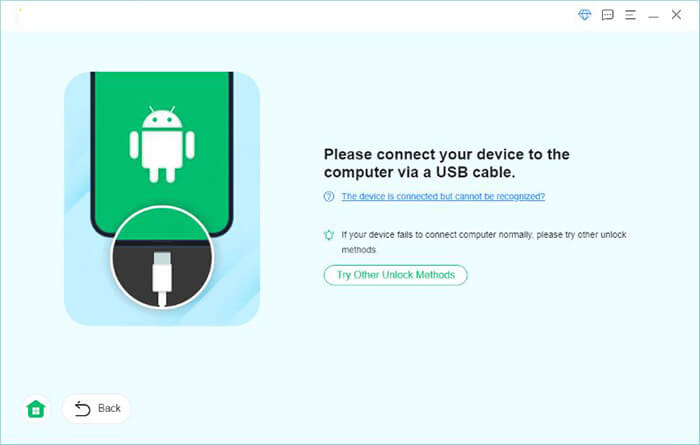
04 Vous pouvez cliquer sur « Supprimer maintenant » sur l'interface, attendre un moment et le verrouillage de l'écran PIN de votre téléphone sera supprimé.
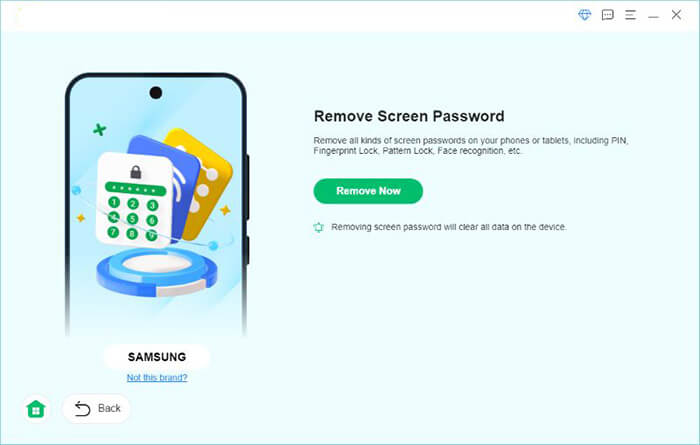
Remarque : Si votre appareil Android est un modèle Samsung Android antérieur, tel que le Note 3 ou le Galaxy S5, vos données ne seront pas perdues pendant le processus de suppression du verrouillage de l'écran.
Cet article présente les causes courantes du problème « Android entrez un code PIN pour déverrouiller ne fonctionne pas », ainsi que six solutions, notamment la vérification du code PIN, le redémarrage du téléphone, la suppression du cache, la réinitialisation des paramètres d'usine, etc. Si vous avez essayé les méthodes ci-dessus et que le problème persiste, il est recommandé d'utiliser des outils de déverrouillage professionnels comme Android Unlocker . Ces outils peuvent déverrouiller l'appareil en toute sécurité et constituent un choix idéal pour restaurer l'accès à l'appareil, en particulier lorsque d'autres méthodes échouent. Nous espérons que les directives de cet article pourront vous aider à résoudre le problème et à retrouver une utilisation normale de votre téléphone.
Articles connexes :
Que faire en cas d'oubli du code PIN Android ? [Résolu avec 6 méthodes efficaces]
Comment débloquer le mot de passe d'un téléphone Android sans réinitialisation d'usine [6 façons]
5 façons de déverrouiller un téléphone Android si vous avez oublié le mot de passe
Comment débloquer un téléphone Android avec un compte Google en 3 méthodes simples

 Déverrouillage du téléphone
Déverrouillage du téléphone
 Android Entrez le code PIN pour déverrouiller ne fonctionne pas - Guide de dépannage
Android Entrez le code PIN pour déverrouiller ne fonctionne pas - Guide de dépannage